Общие сведения о пользовательском интерфейсе VMware ESXi Direct Console (DCUI)
Введение
Когда был выпущен ESXi, в котором не было традиционной операционной системы сервисной консоли (COS) на основе Linux, среди администраторов VMware возникла почти паника. ESXi имеет очень ограниченный и простой пользовательский интерфейс, управляемый через меню, который VMware называет . В этой статье я покажу вам, как выглядит этот интерфейс, и продемонстрирую, что вы можете с ним делать.
Что предлагает пользовательский интерфейс VMware ESXi Direct Console (DCUI)?
Вот как выглядит DCUI:
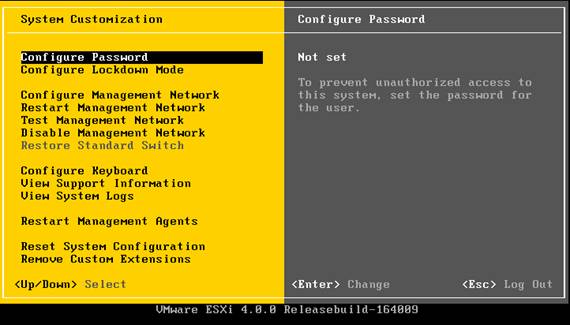
Рис. 1. Пользовательский интерфейс VMware ESXi DCUI
Помимо скрытой консоли (описанной ниже), то, что вы видите в качестве опции в меню на рис. 1, — это все, что может сделать DCUI. Для меня этот простой интерфейс ESXi является одной из причин, по которой ESXi идеально подходит для новичков в области виртуализации. Я говорю это потому, что, помимо этого простого интерфейса, ESXi бесплатна и является самой мощной платформой виртуализации, доступной на сегодняшний день.
Этот интерфейс DCUI предлагает следующее:
- Настроить корневой пароль
- Настроить режим блокировки
- Настройка сети управления
- Перезапустить сеть управления
- Проверить или отключить Управление
- Настроить клавиатуру
- Просмотр информации о поддержке
- Просмотр системных журналов
- Перезапустить сеть управления
- Сброс конфигурации системы
- Удалить пользовательские расширения
- Завершите работу или перезапустите/перезагрузите сервер ESXi.
Чтобы использовать эти функции, вы перемещаетесь с помощью функциональных клавиш, клавиш со стрелками и клавиши ENTER (мышь не поддерживается). Эта консоль недоступна для удаленных пользователей. Вы должны находиться на консоли сервера, чтобы получить к ней доступ и настроить эти вещи. Поговорим об удаленном управлении…
Как удаленно управлять VMware ESXi?
Как и любой другой сервер ESX, основным приложением для удаленного управления ESXi является клиент VMware vSphere. Вы загружаете его, перейдя на веб-страницу вашего сервера ESXi.
Конечно, другой альтернативой для основных задач управления является VMware Web Access. Вы также обнаружите это, если зайдете на веб-страницу своего сервера ESXi.
Но, поскольку интерфейса SSH нет, большинство людей, когда спрашивают, как они будут управлять ESXi удаленно, спрашивают, как они будут выполнять команды командной строки или использовать сценарии (прочитайте статью Скотта Лоу «Управление ESXi в мире без COS»).
К счастью, VMware предлагает 3 параметра командной строки для управления как ESXi, так и ESX Server. Они есть:
- VMware vSphere SDK для Perl
- VMware PowerCLI (инструменты VMware Powershell)
- VMware vCLI — замена интерфейса удаленной командной строки (или RCLI). По сути, это удаленная командная строка для серверов ESXi и ESX. Дополнительные сведения о vCLI см. в моей статье Использование нового интерфейса командной строки VMware vSphere (vCLI).
- vMA — виртуальное устройство VMware, внутри которого находится vCLI. Таким образом, ничего не нужно устанавливать, просто запустите виртуальное устройство. Дополнительные сведения о vMA см. в моей статье Использование нового помощника по управлению VMware vSphere (vMA)
Использование DCUI для настройки сервера ESXi
Конфигурировать новый сервер ESXi легко с помощью DCUI. По умолчанию сервер получает информацию о сети (IP-адрес и т. д.) от DHCP. Однако, скорее всего, вам не нужен сервер, использующий DHCP в течение длительного времени. Как минимум, вы должны зайти и настроить имя пользователя и пароль root, а также информацию о статической IP-сети.
Чтобы войти в экран настройки системы DCUI, нажмите F2. Если пароль настроен для root, вы введете его. Если нет, вы можете просто настроить новый пароль root, как вы видите на рисунке 2.
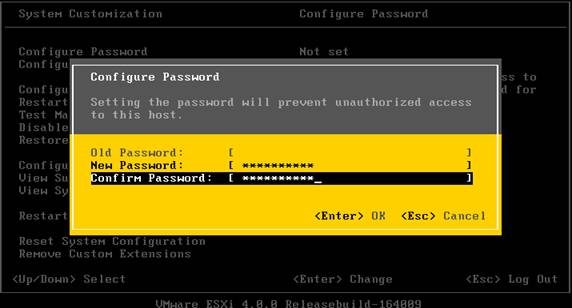
Рисунок 2: Настройка имени пользователя и пароля root
Оттуда убедитесь, что вы переходите в раздел «Настройка сети управления», а затем в 3 области:
- IP-конфигурация
- Конфигурация DNS
- Пользовательские DNS-суффиксы
Здесь вы видите, как я использую статический IP-адрес, маску подсети и шлюз по умолчанию:
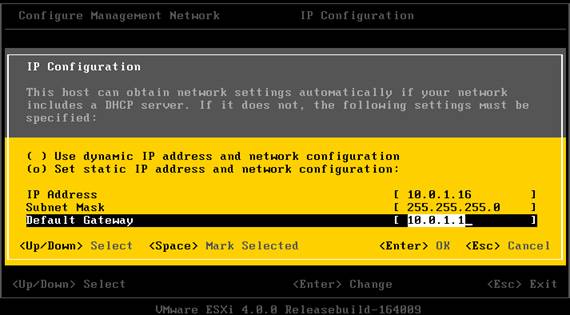
Рисунок 3: Настройка статического IP-адреса
Оттуда я настроил DNS-серверы и DNS-домен:
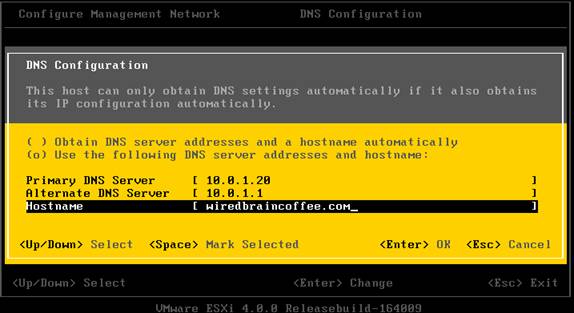
Рисунок 4: Настройка параметров DNS в ESXi
И, наконец, собственный DNS-суффикс:
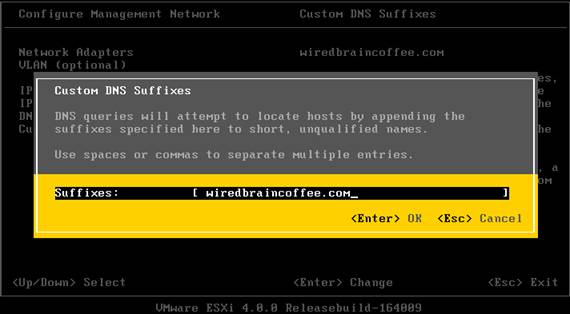
Рисунок 5: Пользовательский DNS-суффикс
Наконец, когда вы нажмете ESC, вам будет предложено перезапустить сеть управления, как показано на рисунке 6.
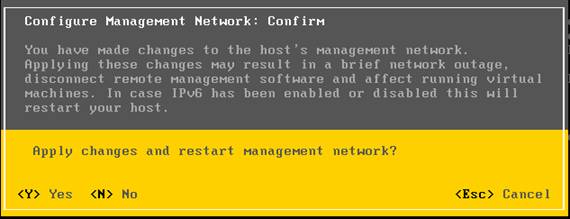
Рисунок 6: Перезапуск сети управления ESXi
Это минимальные изменения, которые вы сделаете на сервере ESXi, но я рекомендую вам изучить другие конфигурации, которые вы можете установить, и журналы, которые вы можете просмотреть в DCUI.
Доступ к скрытому интерфейсу командной строки
Если вам ДЕЙСТВИТЕЛЬНО нужен доступ к командной строке на сервере ESXi, существует совершенно неподдерживаемый и скрытый интерфейс командной строки ESXi. Чтобы получить к нему доступ, на консоли сервера нажмите Alt-F1, затем введите unsupported и нажмите Enter. Отсюда вам нужно будет ввести пароль root, и вы получите командную строку, которая выглядит следующим образом:
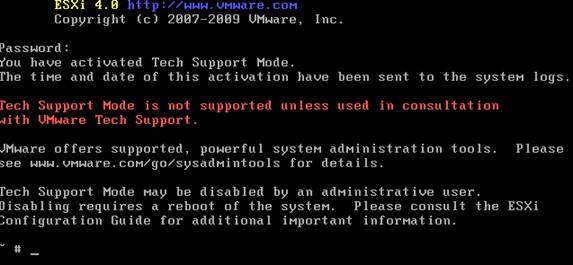
Рис. 7. Неподдерживаемая консоль ESXi
Вы можете узнать больше об этой скрытой и неподдерживаемой консоли в моей статье: Как получить доступ к скрытой консоли VMware ESXi.
В итоге
VMware ESXi не имеет сервисной консоли (COS) на базе Linux, такой как ESX classic. Вместо этого VMware ESXi предлагает прямой пользовательский интерфейс консоли (DCUI). В этой статье вы узнали, что он вам предлагает, как с его помощью настроить новый сервер ESXi, как удаленно управлять ESXi и как получить доступ к скрытому интерфейсу командной строки ESXi. ESXi и DCUI очень просты, если у вас есть краткое представление о них.
Для получения дополнительной информации о сервере VMware ESXi ознакомьтесь с другими моими статьями о ESXi по адресу:
- Чем VMware ESX Server отличается от ESXi?
- Контрольный список для настройки нового сервера VMware ESXi
- 10 причин, по которым VMware ESXi 4 идеально подходит для малого и среднего бизнеса